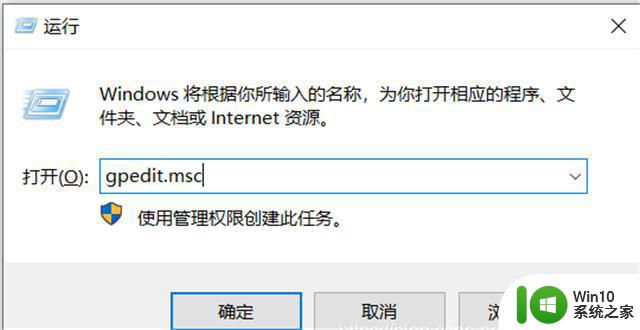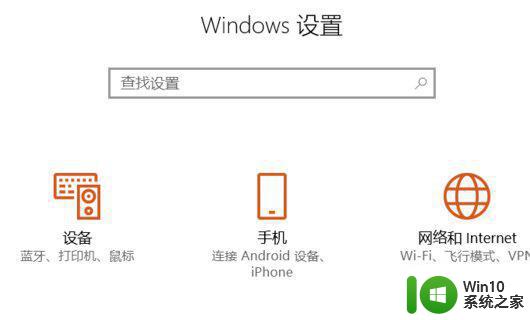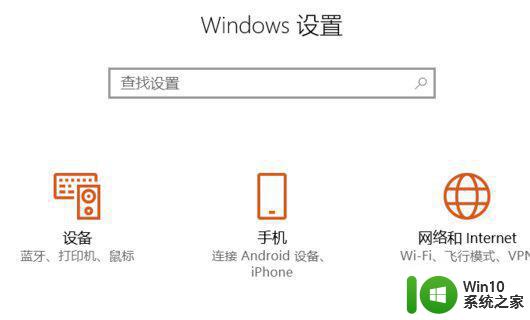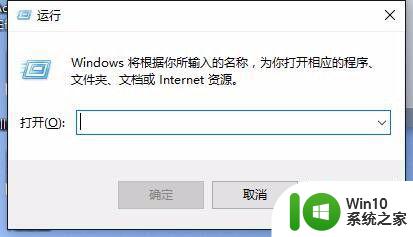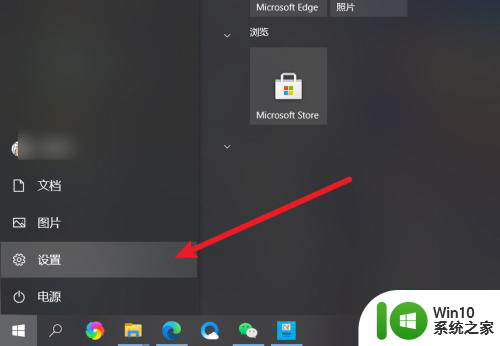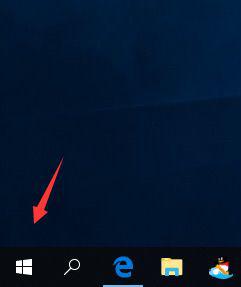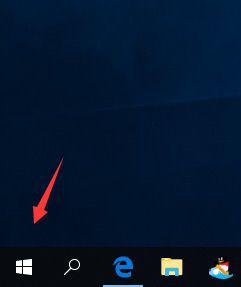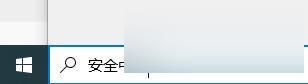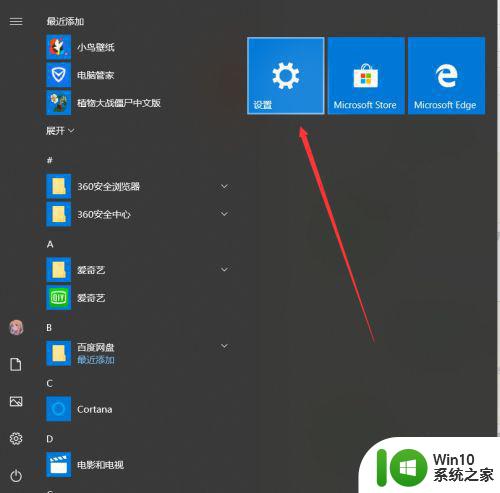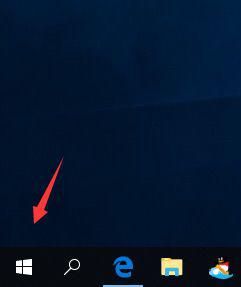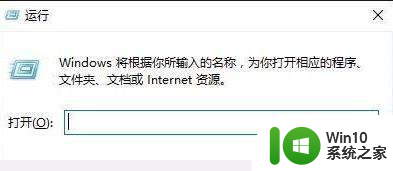win10新版defender关闭实时保护设置方法 win10defender怎么关闭实时保护
更新时间:2023-01-21 17:39:26作者:cblsl
当win10正式版电脑在运行的过程中,微软系统自带的defender实时保护功能能够有效的保护电脑运行的安全,然而有些用户在win10系统上安装完第三方杀毒软件之后就需要将实时保护关闭,可是win10新版defender关闭实时保护设置方法呢这里小编就来告诉大家win10defender怎么关闭实时保护。
具体方法:
1、首先我们打开电脑的设置选项。
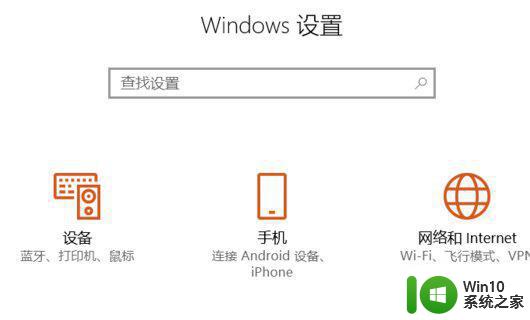
2、然后点击更新与安全。
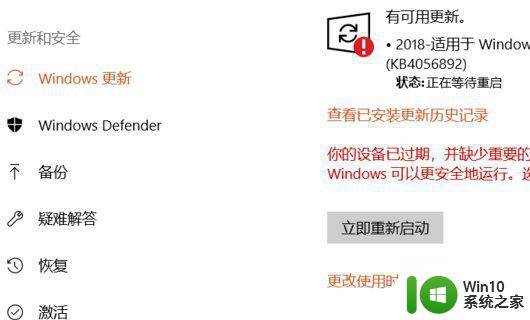
3、然后点击windowsdefender。
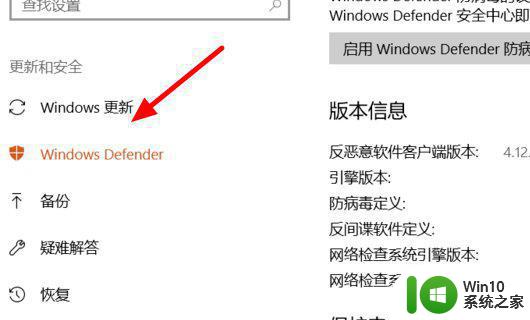
4、然后我们点击打开windowsdefender保护中心。
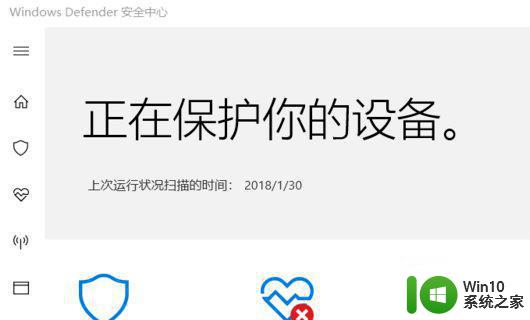
5、然后点击左上角第二个图标,病毒和威胁防护。
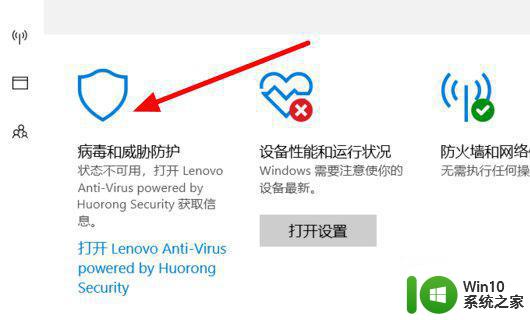
6、然后点击windowsdefender病毒防护软件。
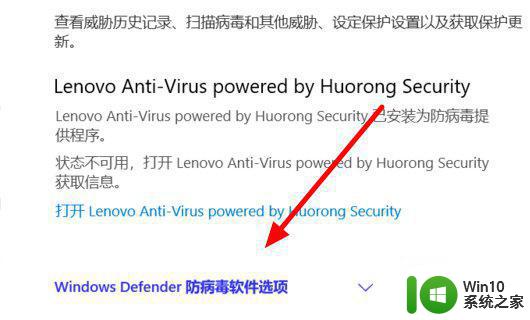
7、然后我们将定期扫描给关闭就可以了。
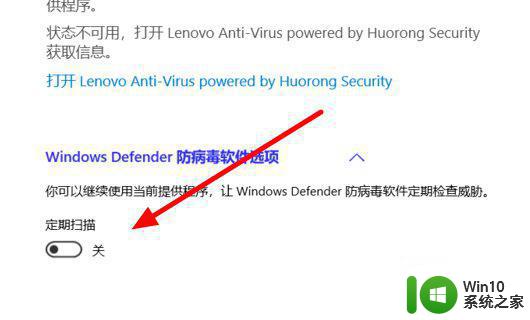
上述就是小编告诉大家的win10defender怎么关闭实时保护了,有需要的用户就可以根据小编的步骤进行操作了,希望能够对大家有所帮助。